 13
13
Proceso de solicitud de mantenimiento de flota
Parte A: Crear una solicitud de pedido con el número de identificación del vehículo
-
En la página de inicio de Oracle Cloud, seleccione Compras.
-
Haga clic en Solicitudes de compra (nuevo).
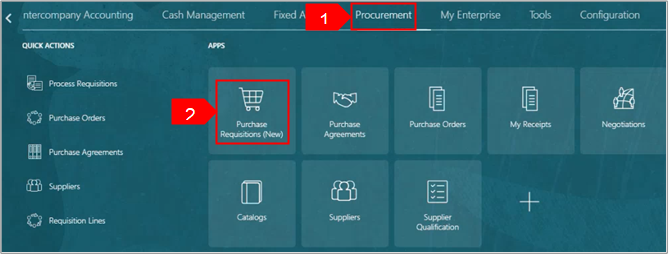
-
Seleccione la pestaña Preferencias.
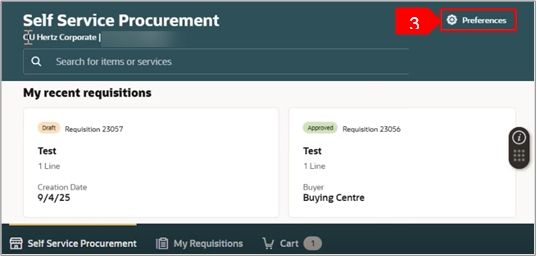
-
Seleccione la unidad de negocio requerida en el menú desplegable Solicitud de unidad de negocio.
-
Seleccione Actualizar.
Nota: Solo tendrá que seguir los pasos 4 a 5 si tiene acceso a más de una unidad de negocio, ya que deberá asegurarse de estar en la unidad de negocio requerida donde creará su solicitud.
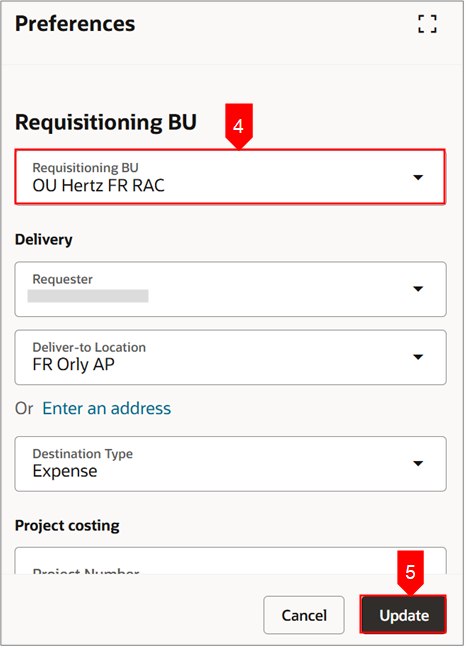
-
Busque usando palabras clave en la barra de búsqueda de la página Adquisición de autoservicio.
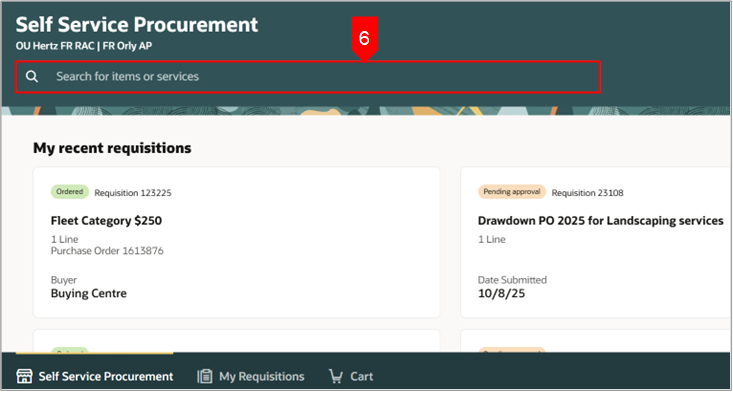
-
Seleccione el icono Agregar al carrito en el resultado correspondiente.
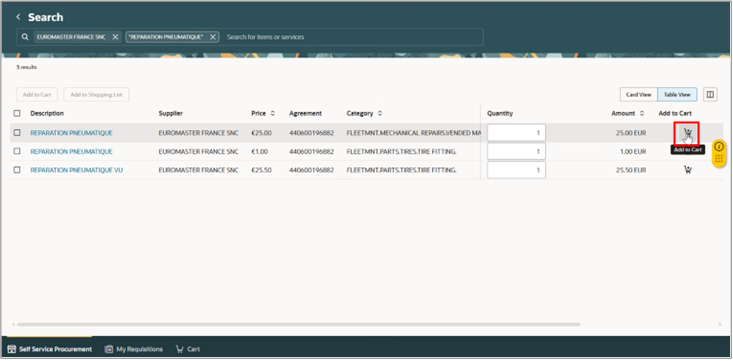
-
Introduzca todos los detalles en los campos obligatorios y relevantes.
Nota: Los detalles obligatorios dependerán de la unidad de negocio.
-
Selecciona Agregar al carrito.
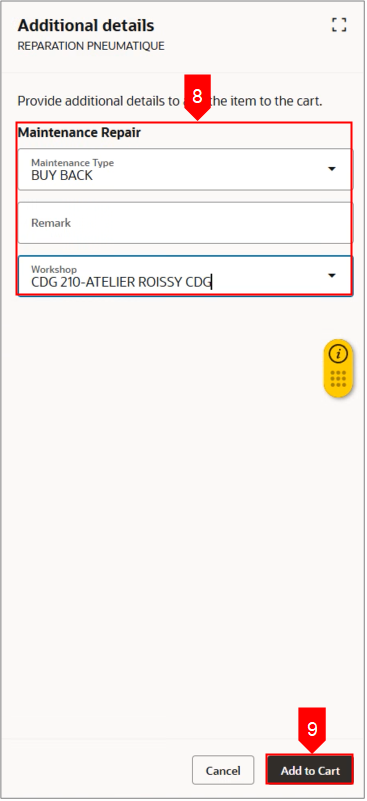
-
Aparece un mensaje de confirmación. Puede seleccionar Ver carrito para ver el artículo agregado.
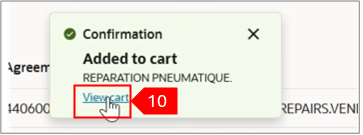
-
Seleccione el icono Editar (lápiz) del resumen de solicitud para realizar cambios en el nivel de encabezado.
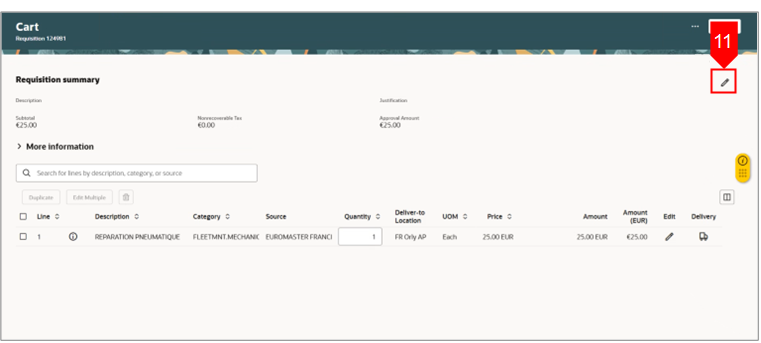 Nota: También puede seleccionar el icono Editar a nivel de línea para realizar cambios a nivel de línea.
Nota: También puede seleccionar el icono Editar a nivel de línea para realizar cambios a nivel de línea.
-
Introduzca los detalles en los campos obligatorios y relevantes, según sea necesario. Para ingresar todos los detalles requeridos en Información adicional como Número de serie (VIN) en el menú desplegable y Listo para enviar como Sí en el menú desplegable.
Para ingresar el número de serie (VIN), siga los pasos que se muestran a continuación. Hay dos formas de rellenar el campo Número de serie (VIN).
Nota: Seleccione Actualizar (paso 13) en la esquina superior derecha de la página para actualizar todos los detalles completados en los campos respectivos.
12a. Pegue el número de serie (VIN) directamente en el campo y selecciónelo en el menú.
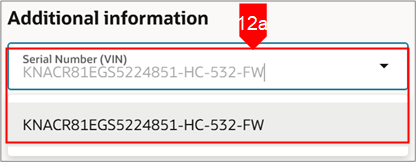
12b. Escriba los dígitos iniciales del número de serie (VIN) y espere a que aparezca el menú y luego seleccione de la lista.
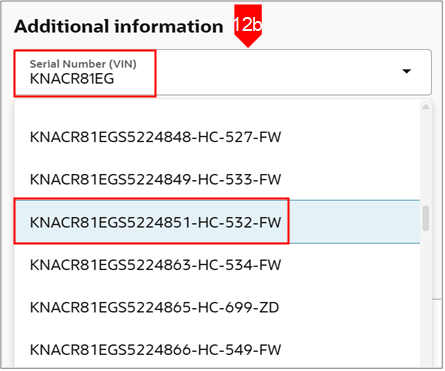
12c. Seleccione Sí en el menú desplegable Listo para enviar.
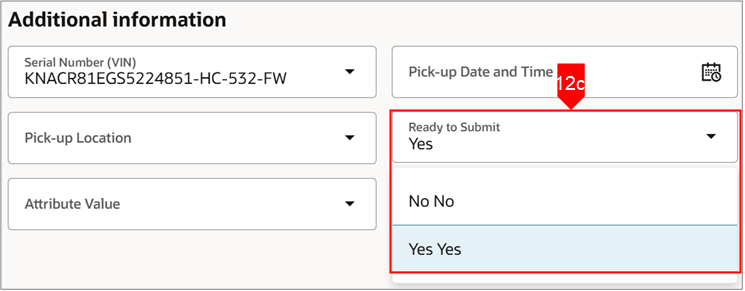
-
Después de ingresar todos los detalles, seleccione Actualizar.
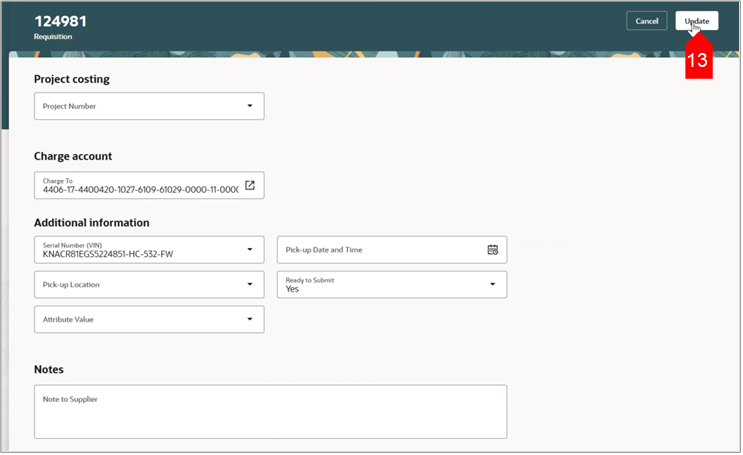
-
Una vez que actualices, selecciona el icono de puntos suspensivos (tres puntos).
-
Seleccione Guardar para más tarde.
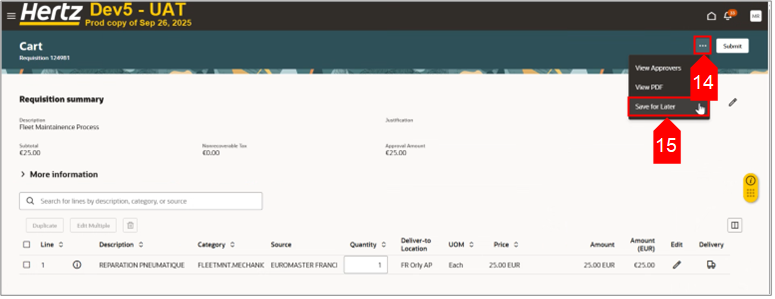 Nota: No debe enviar la solicitud aquí.
Nota: No debe enviar la solicitud aquí.
-
Seleccione Guardar para más tarde.
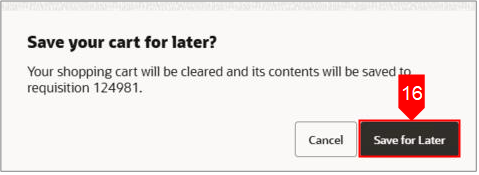
-
Inicialmente, la solicitud se encuentra en la etapa de borrador. La solicitud pasará por el ciclo de aprobación, según sea necesario. Puede ver el estado en Mis solicitudes recientes de la página Adquisición de autoservicio. Seleccione la pestaña para ver el estado detallado.
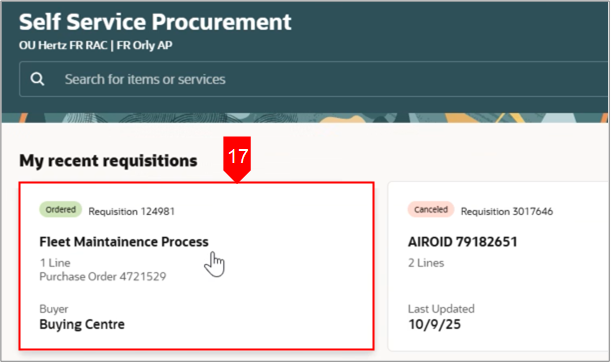
-
Seleccione puntos suspensivos (tres puntos).
-
Seleccione Ver detalles de línea.
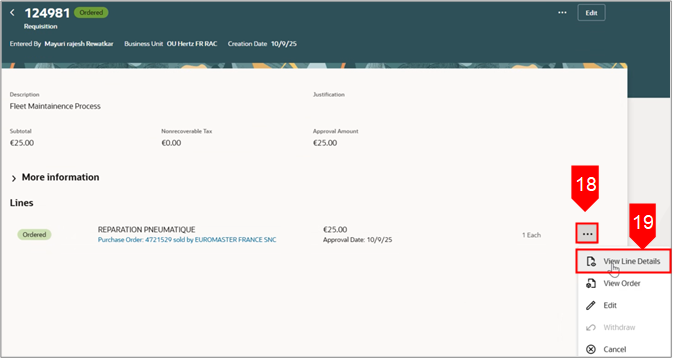
-
Ver Fuente, Mantenimiento, Reparación, Entrega y otros relevantes en Detalles de línea.
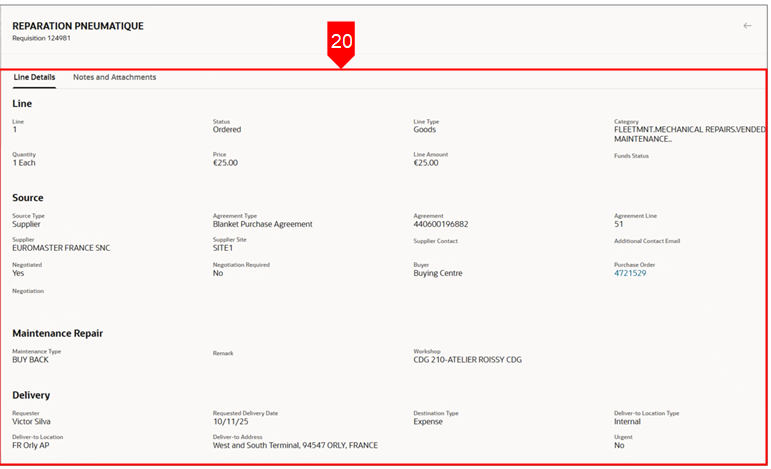
-
Vea el número de placa, el número de serie (VIN) y todos los demás atributos relevantes del vehículo en Detalles de línea.
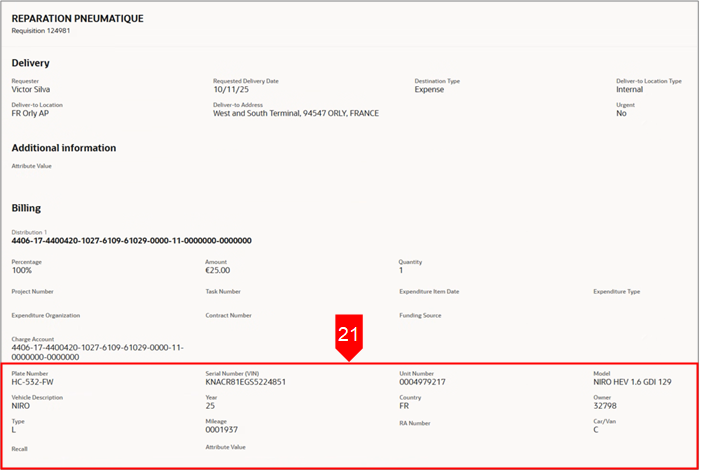
Parte B: Buscar una solicitud donde el número de registro del vehículo está en la descripción
-
En la página de inicio de Oracle Cloud, seleccione Aprovisionamiento.
-
Haga clic en Solicitudes de compra (nuevo).
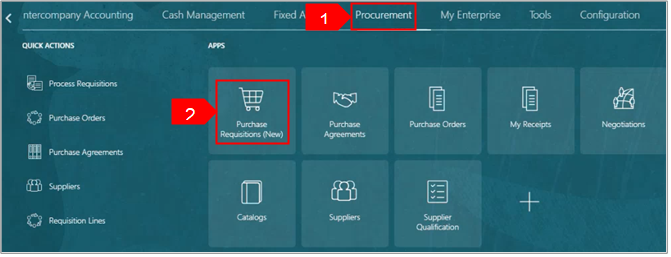
-
Seleccione Mis solicitudes.
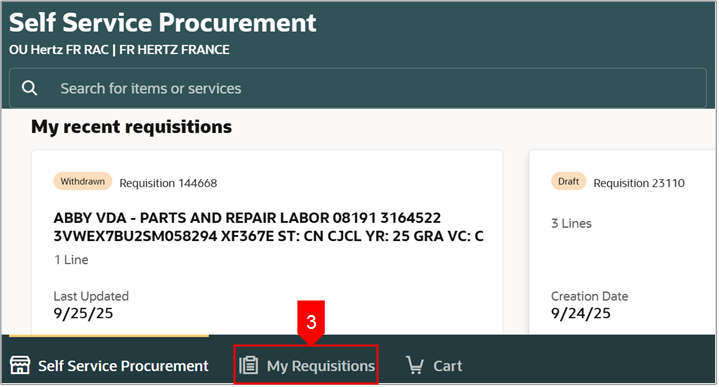
-
Busque la solicitud utilizando el número de placa que se encuentra en la descripción entre comillas dobles en la barra de búsqueda.
O
-
Use Más filtros para ver el filtro de una solicitud específica.
Nota: Utilice comillas dobles para llegar a la solicitud exacta.
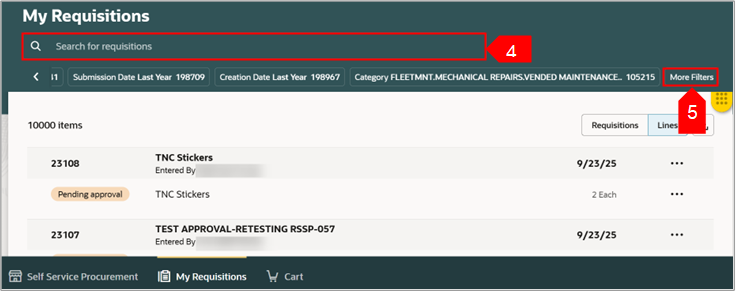
-
Seleccione puntos suspensivos (tres puntos) en la solicitud elegida.
-
Selecciona Ver detalles.
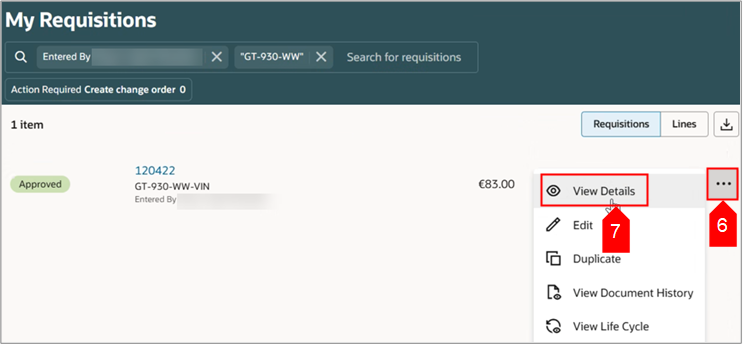
-
Seleccione puntos suspensivos (tres puntos).
-
Seleccione Ver detalles de línea.
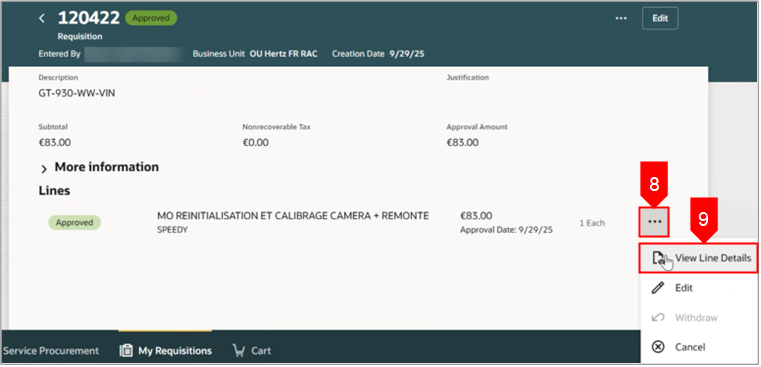
-
Vea el número de placa, el número de serie (VIN) y todos los demás atributos relevantes del vehículo en Detalles de línea.
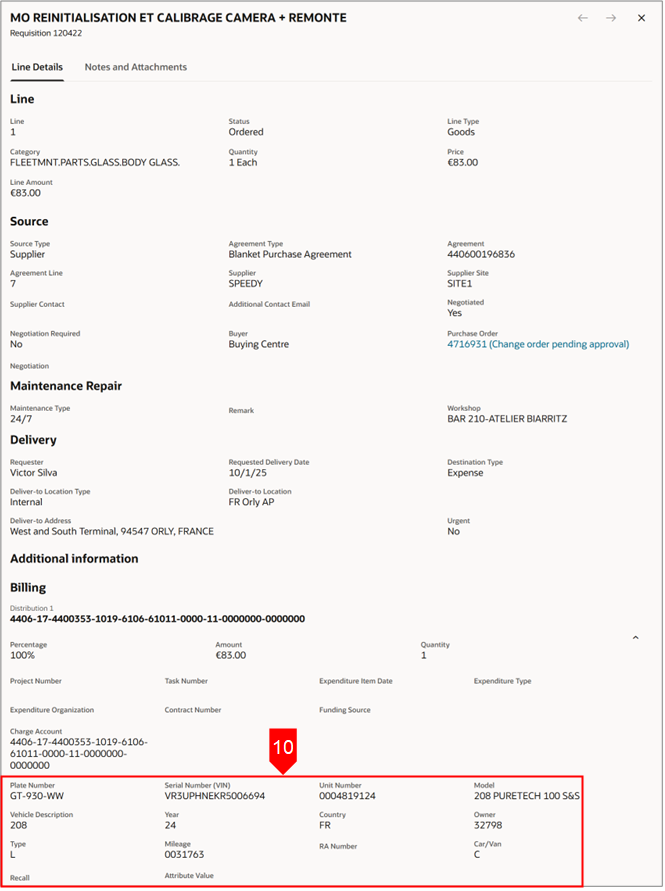
Parte C: Ejecutar un informe detallado de pedido de compra (PO) para transacciones relacionadas con vehículos
-
En el panel Mis aplicaciones , seleccione Fusion Analytics Warehouse.
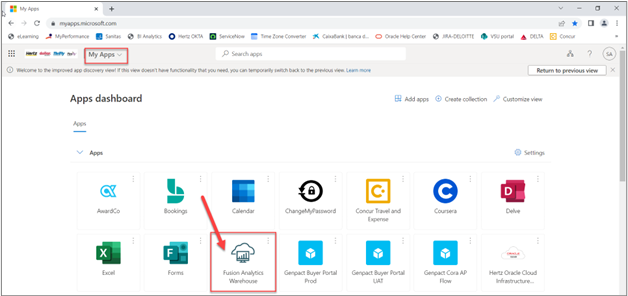
-
Ingrese "pp005" en el campo de la lupa y luego presione la tecla <Enter>.

-
Seleccione "GFAWID-PP005 - Flota...".
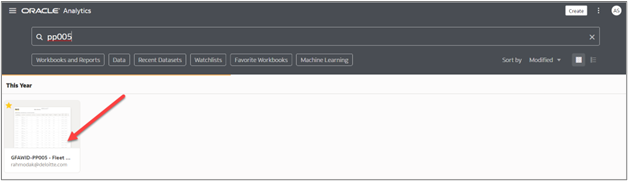
-
Seleccione Nombre de unidad de negocio de compras.

-
Seleccione los nombres de unidad de negocio de compras relevantes.
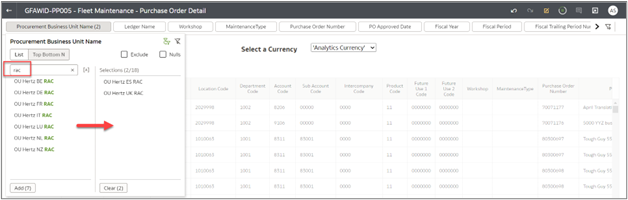
-
Haga clic en la pestaña Fecha de aprobación de la orden de compra y luego ingrese el rango de fechas aprobadas de la orden de compra correspondiente.
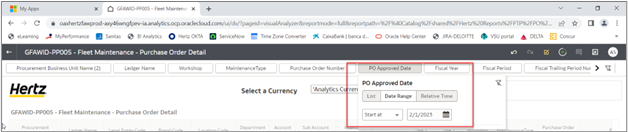
-
Se mostrará el informe detallado de la orden de compra de mantenimiento de la flota.
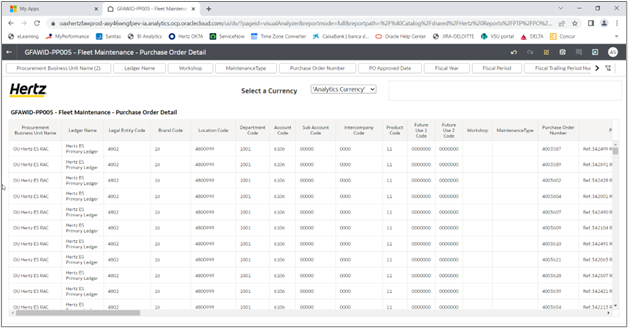
-
Desplácese hacia la derecha para ver los detalles del vehículo y otros campos clave de mantenimiento de la flota (resaltados en rojo a continuación).
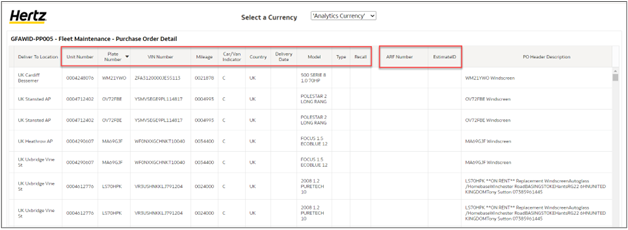
-
Para descargar el informe, seleccione el icono Exportar para ver las opciones de exportación. Seleccione la opción Archivo.
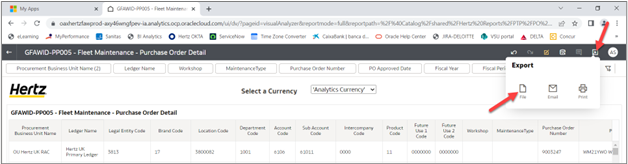
-
Seleccione el menú desplegable en el campo Formato, luego haga clic en Datos (csv) y luego haga clic en Guardar.
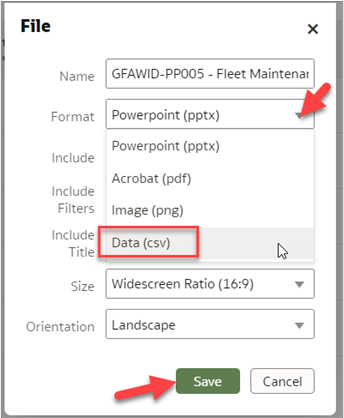
-
Haga clic en Guardar.
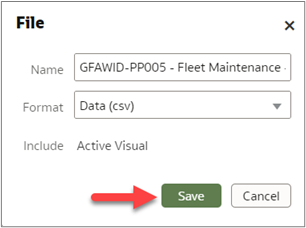
-
Abra el archivo csv (abajo a la izquierda de la captura de pantalla a continuación).

-
CSV se abre y se puede ver o guardar.
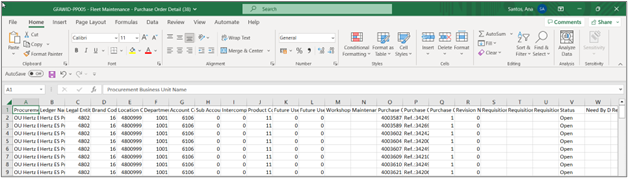
Esto completa el proceso de solicitud de mantenimiento de flota.





